
ಎಲ್ಲಾ ಬಳಕೆದಾರರಿಗೆ ಪ್ರವೇಶಿಸಬಹುದು WhatsApp ಕಾರ್ಯಗಳು ಬಹಳ ಉಪಯುಕ್ತವಾಗಿದೆ, ಮೆಸೆಂಜರ್ ಚಾಟ್ ರೂಮ್ಗಳಲ್ಲಿ ತಮ್ಮ ಸ್ಥಳದ ಬಗ್ಗೆ ಡೇಟಾವನ್ನು ರವಾನಿಸಲು ಕೈಗೆಟುಕುವ ಮತ್ತು ದೃಷ್ಟಿಗೋಚರ ರೂಪದಲ್ಲಿ ಅವಕಾಶ ನೀಡುತ್ತದೆ. ಮುಂದಿನ ಲೇಖನದಲ್ಲಿ, ನಿಗದಿತ ಮಾಹಿತಿ ವಿನಿಮಯ ವ್ಯವಸ್ಥೆಯ ಮೂಲಕ ಜಿಯೋಲೊಕೇಶನ್ ಅನ್ನು ಹೇಗೆ ಕಳುಹಿಸುವುದು ಮತ್ತು ಐಒಎಸ್ ಪರಿಸರದಲ್ಲಿ ಈ ವೈಶಿಷ್ಟ್ಯವನ್ನು ಹೇಗೆ ಬಳಸುವುದು ಎಂದು ನಾವು ಪರಿಗಣಿಸುತ್ತೇವೆ.
ತರಬೇತಿ
ಐಒಎಸ್ಗಾಗಿ WhatsApp ನಲ್ಲಿ GeoDATA ಯನ್ನು ಕಳುಹಿಸುವ ಕಾರ್ಯವನ್ನು ಬಳಸುವುದು ಎರಡು ಬಾರಿ, ತದನಂತರ ಲೇಖನವು ತನ್ನದೇ ಆದ ಉದ್ದೇಶಗಳಿಗಾಗಿ ಅದನ್ನು ಬಳಸಲು ಎರಡೂ ವಿಧಾನಗಳನ್ನು ಚರ್ಚಿಸುತ್ತದೆ. ಇದನ್ನು ಮಾಡುವುದು ಸುಲಭ, ಆದರೆ ಲೇಖನದ ಶೀರ್ಷಿಕೆಯಿಂದಾಗಿ ಅಡ್ವಾನ್ಸ್ನಲ್ಲಿ ಪರಿಣಾಮಕಾರಿಯಾಗಿ ಪರಿಹರಿಸಲು:
- ಹಿಂದೆ ಸಕ್ರಿಯಗೊಳಿಸದಿದ್ದಲ್ಲಿ ಸಾಧನದಲ್ಲಿ ಜಿಯೋಲೋಕಲೈಸೇಶನ್ ಮಾಡ್ಯೂಲ್ ಅನ್ನು ಸಕ್ರಿಯಗೊಳಿಸಿ, ಅಥವಾ ಸ್ಮಾರ್ಟ್ಫೋನ್ನ ಈ ಯಂತ್ರಾಂಶ ಮತ್ತು ಸಾಫ್ಟ್ವೇರ್ ಘಟಕವು ತೊಡಗಿಸಿಕೊಂಡಿದೆ ಎಂದು ಪರಿಶೀಲಿಸಲಾಗಿದೆ.
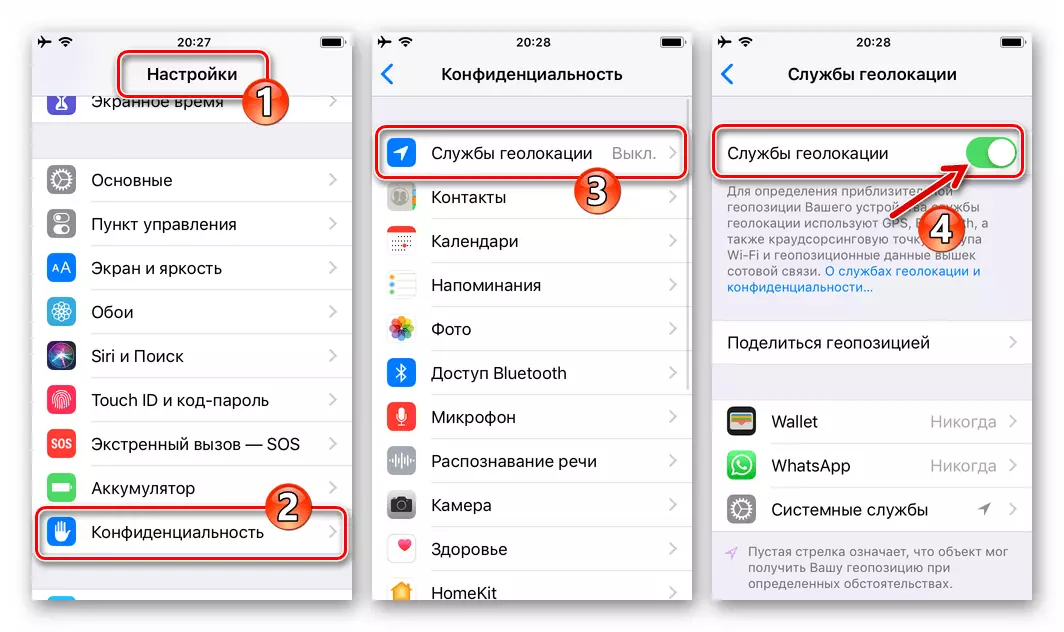
ಹೆಚ್ಚು ಓದಿ: ಐಫೋನ್ನಲ್ಲಿ ಜಿಯೋಲೊಕೇಶನ್ ಸೇವೆಗಳನ್ನು ಸಕ್ರಿಯಗೊಳಿಸಿ
- ಸಾಧನ ಸ್ಥಳ ಮಾಡ್ಯೂಲ್ಗೆ ಪ್ರವೇಶ ಸಂದೇಶವಾಹಕವನ್ನು ಒದಗಿಸುವುದು ಹೇಗೆಂದು ಗಮನ ಹರಿಸಬೇಕಾದ ಎರಡನೆಯ ಪ್ರಮುಖ ಅಂಶವೆಂದರೆ:
- "ಸೆಟ್ಟಿಂಗ್ಗಳು" ಐಒಎಸ್ ಮತ್ತು, ಪ್ಯಾರಾಮೀಟರ್ಗಳ ಪಟ್ಟಿಯನ್ನು ತೆರೆಯಿರಿ, ಐಫೋನ್ ಪ್ರೋಗ್ರಾಂಗಳಲ್ಲಿ ಸ್ಥಾಪಿಸಲಾದ ಪಟ್ಟಿಯಲ್ಲಿ "WhatsApp" ಅನ್ನು ಹುಡುಕಿ. ಮೆಸೆಂಜರ್ ಹೆಸರಿನ ಮೇಲೆ ಕ್ಲಿಕ್ ಮಾಡಿ.
- ತೆರೆಯುವ ಪರದೆಯ ಮೇಲೆ, ಕಾರ್ಯಗಳ ಪಟ್ಟಿಯ ಮೊದಲ ಹಂತದಲ್ಲಿ ಟ್ಯಾಪ್ ಮಾಡಿ - "ಜಿಯೋಕ್ಷನ್". ಮುಂದೆ, "ಯಾವಾಗಲೂ" ಆಯ್ಕೆಯನ್ನು ಸ್ಪರ್ಶಿಸುವ ಮೂಲಕ, ಅದರ ವಿರುದ್ಧ ಚೆಕ್ಬಾಕ್ಸ್ ಅನ್ನು ಹೊಂದಿಸಿ ಮತ್ತು ನಂತರ "ಸೆಟ್ಟಿಂಗ್ಗಳು" ನಿರ್ಗಮಿಸಿ.
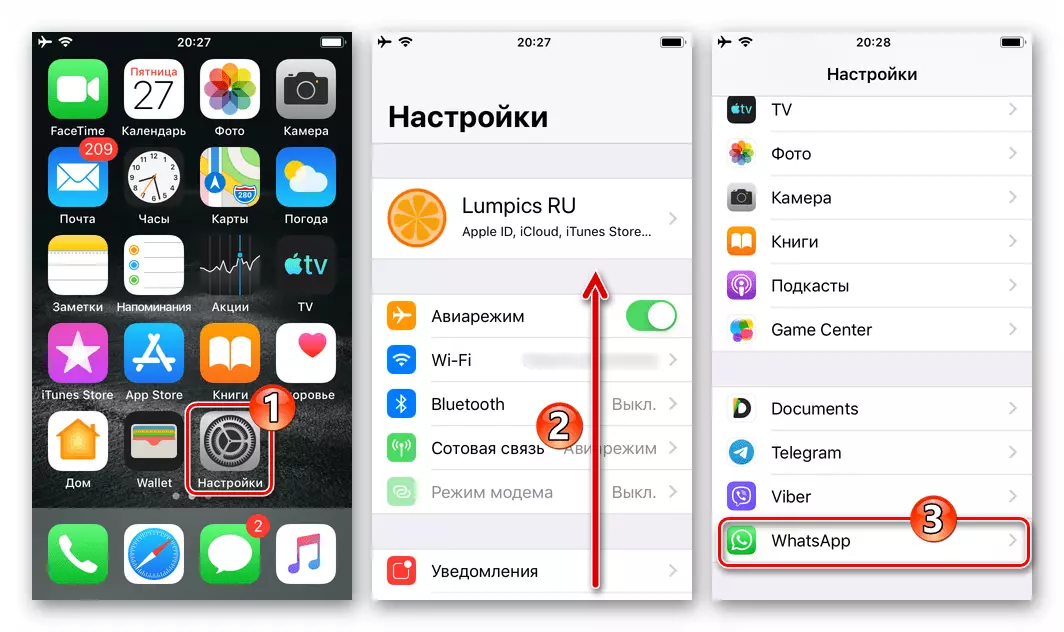
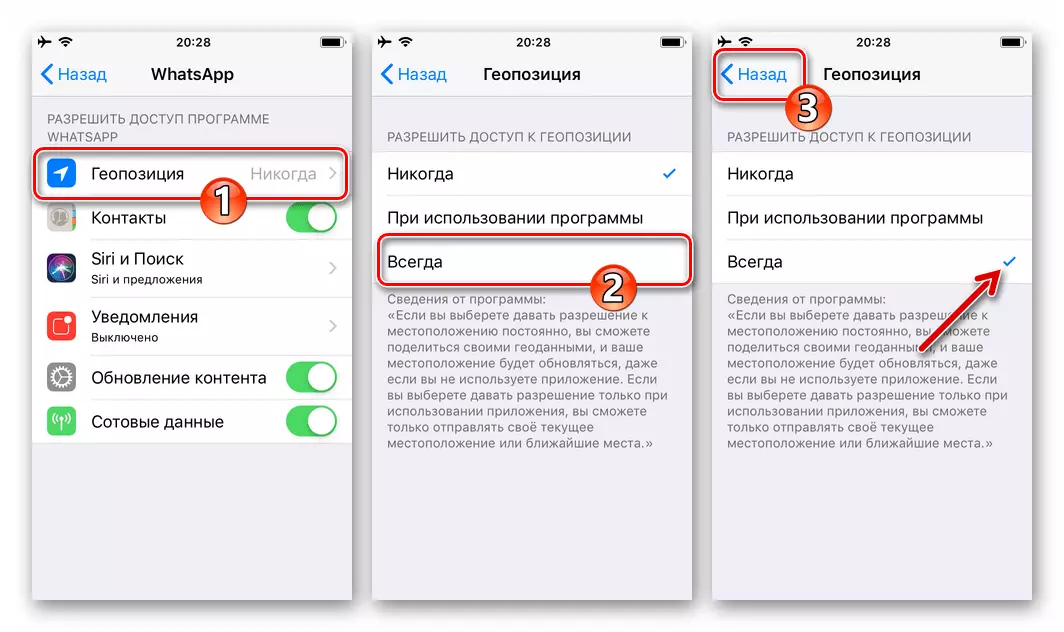
ವಿಧಾನ 1: ಪ್ರಸ್ತುತ ಭೌಗೋಳಿಕತೆಯ ಪ್ರಸರಣ
ಹೆಚ್ಚಾಗಿ, WhatsApp ನಲ್ಲಿ Geodata ಕಾರ್ಯವು ಅದರ ಪ್ರಸ್ತುತ ಸ್ಥಳವನ್ನು ಸ್ಥಾಯೀ ಚಿತ್ರವಾಗಿ ವ್ಯಕ್ತಿಯ ಅಥವಾ ಗುಂಪು ಚಾಟ್ ಮಾಹಿತಿಗೆ ವರ್ಗಾಯಿಸಲು ಬಳಸಲಾಗುತ್ತದೆ. ಈ ವಸ್ತುವನ್ನು ಒತ್ತುವುದರಿಂದ ಮ್ಯಾಪ್ನಲ್ಲಿನ ಸಂದೇಶದ ಕಳುಹಿಸುವವರ ಜಿಯೋಲೊಕೇಶನ್ ಅನ್ನು ವಿವರವಾದ ನೋಡುವ ಸಾಮರ್ಥ್ಯವನ್ನು ತೆರೆಯುತ್ತದೆ.
- ವ್ಯಾಟ್ಪ್ ಅನ್ನು ತೆರೆಯಿರಿ, ನಿಮ್ಮ ಸ್ಥಳದ ಬಗ್ಗೆ ಮಾಹಿತಿಯನ್ನು ಕಳುಹಿಸುವ ಸಂಭಾಷಣೆ ಅಥವಾ ಗುಂಪಿಗೆ ಹೋಗಿ.
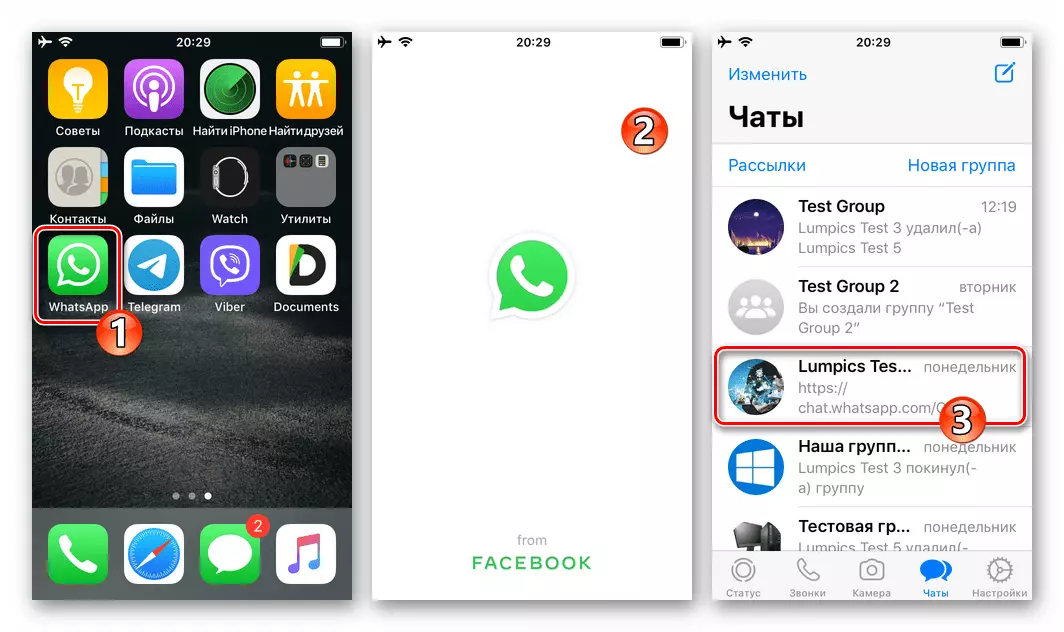
- ಚಾಟ್ ಪರದೆಯ ಕೆಳಭಾಗದಲ್ಲಿ ಪಠ್ಯ ಸಂದೇಶ ಇನ್ಪುಟ್ ಕ್ಷೇತ್ರದ ಎಡಭಾಗಕ್ಕೆ "+" ಗುಂಡಿಯನ್ನು ಕ್ಲಿಕ್ ಮಾಡಿ. ತೆರೆಯುವ ಮೆನುವಿನಲ್ಲಿ, "ಸ್ಥಳ" ಅನ್ನು ಆಯ್ಕೆ ಮಾಡಿ.
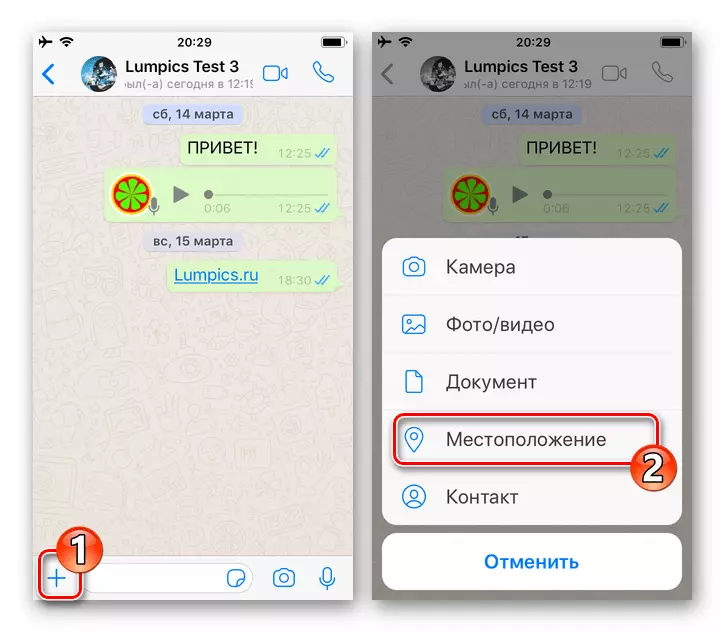
- ನಿಮ್ಮ ಪ್ರಸ್ತುತ Geodata ನಿವಾರಿ ಅಲ್ಲಿ ಪರದೆಯ ಮೇಲ್ಭಾಗದಲ್ಲಿ ಕಾರ್ಡ್ ನೋಡಿ. ವ್ಯವಸ್ಥೆಯು ಎಲ್ಲವನ್ನೂ ಸರಿಯಾಗಿ ನಿರ್ಧರಿಸಿದೆ ಎಂದು ಖಚಿತಪಡಿಸಿಕೊಳ್ಳಿ, ಕೆಳಗೆ ಪ್ರದರ್ಶಿಸಲಾದ ಪಟ್ಟಿಯಲ್ಲಿ "ನಿಮ್ಮ ಸ್ಥಳವನ್ನು ಕಳುಹಿಸಿ" ಮೇಲೆ ಟ್ಯಾಪ್ ಮಾಡಿ.
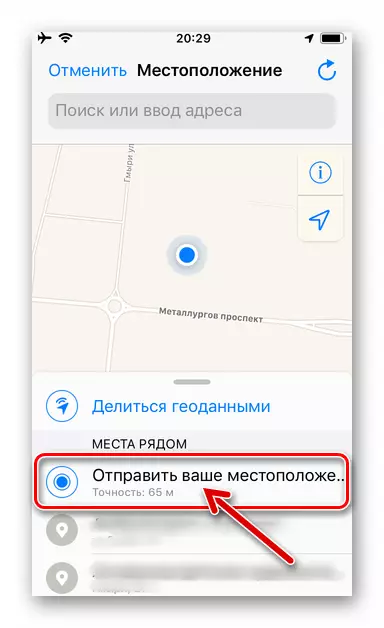
- ಈ ಮೇಲೆ, ಎಲ್ಲಾ - ಜಿಯೋಲೊಕೇಶನ್ ಮಾಹಿತಿಯು ಸಂಪೂರ್ಣವಾಗಿ ತಕ್ಷಣವೇ ಚಾಟ್ನಲ್ಲಿ ಪ್ರದರ್ಶಿಸಲ್ಪಡುತ್ತದೆ, ಮತ್ತು ನಿಮ್ಮ ಸಂವಾದದ ಯಾವುದೇ ಸದಸ್ಯರು, ಸಂದೇಶವನ್ನು ಕಳುಹಿಸಲಾಗಿದೆ, ನಿಮ್ಮ ವಿನಂತಿಯಿಂದ ನಿಮಗೆ ಹೆಚ್ಚಿನ ವಿವರಗಳನ್ನು ಒದಗಿಸುವ ಮಾಹಿತಿಯನ್ನು ನೀವು ನೋಡಲು ಸಾಧ್ಯವಾಗುತ್ತದೆ.
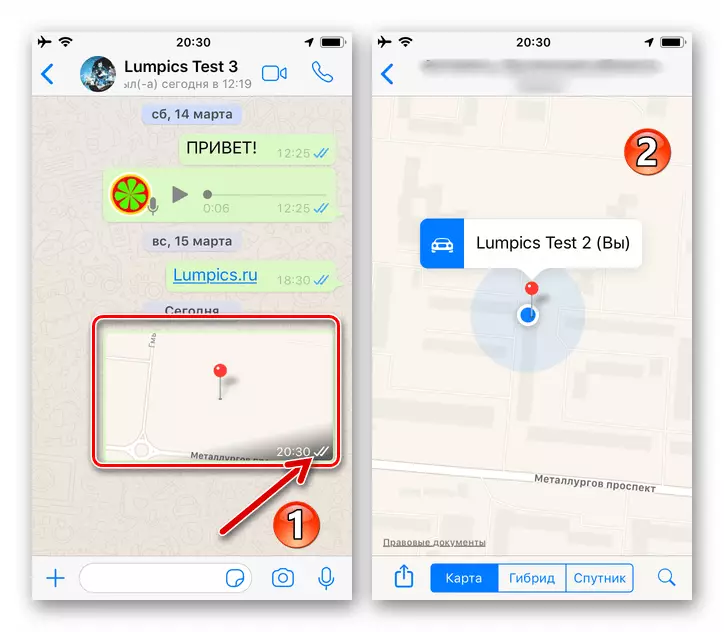
ವಿಧಾನ 2: ನೈಜ ಸಮಯದಲ್ಲಿ Geodata ಕಳುಹಿಸಲಾಗುತ್ತಿದೆ
ತನ್ನದೇ ಆದ ಸ್ಥಳದ ಡೇಟಾ ಸಂದೇಶವಾಹಕದಲ್ಲಿ ಸಂವಾದಕರ ಏಕರೂಪದ ಪ್ರದರ್ಶನಕ್ಕೆ ಹೆಚ್ಚುವರಿಯಾಗಿ, ಕಳುಹಿಸುವವರ ನಿರ್ದಿಷ್ಟಪಡಿಸಿದ ಸಮಯದ ಉದ್ದಕ್ಕೂ ನಿರಂತರವಾಗಿ ಈ ಮಾಹಿತಿಯ ಪ್ರಸಾರವನ್ನು ರಚಿಸಲು WhatsApp ಲಭ್ಯವಿದೆ.
ಕೆಳಗೆ ವಿವರಿಸಿದ ವಿಧಾನವಾಗಿ ಜಿಯೋಲೋಕಲೈಸೇಶನ್ ಟ್ರಾನ್ಸ್ಮಿಷನ್ ಕಾರ್ಯವನ್ನು ಸಕ್ರಿಯಗೊಳಿಸಿದ ನಂತರ, ನಿಮ್ಮ ಸಾಧನದಲ್ಲಿ Vatsap ಪ್ರೋಗ್ರಾಂ ಅನ್ನು ಮುಚ್ಚಿದರೂ ಸಹ ವ್ಯವಸ್ಥೆಯಲ್ಲಿ ನೋಂದಾಯಿಸಲಾದ ಇತರ ಮುಖಗಳು ನಿಮ್ಮ ಸ್ಥಳವನ್ನು ಟ್ರ್ಯಾಕ್ ಮಾಡಲು ಸಾಧ್ಯವಾಗುತ್ತದೆ, ಆದರೆ ನೀವು ಡೇಟಾ ವರ್ಗಾವಣೆಯನ್ನು ಯಾವುದೇ ಸಮಯದಲ್ಲಿ ರದ್ದುಗೊಳಿಸಬಹುದು.
- ಮೆಸೆಂಜರ್ ಮೂಲಕ ನಿಮ್ಮ ಜಿಯೋಲೊಕೇಶನ್ ಡೇಟಾದ ಭವಿಷ್ಯದ ಸ್ವೀಕರಿಸುವವರೊಂದಿಗೆ ವೈಯಕ್ತಿಕ ಅಥವಾ ಗುಂಪು ಚಾಟ್ಗೆ ಹೋಗಿ. ಈ ಲೇಖನದಿಂದ ಹಿಂದಿನ ಸೂಚನೆಯ ಮರಣದಂಡನೆಯಂತೆ, ಪಠ್ಯ ಸಂದೇಶ ಇನ್ಪುಟ್ ಕ್ಷೇತ್ರದ ಎಡಭಾಗದಲ್ಲಿ "+" ಅನ್ನು ಕ್ಲಿಕ್ ಮಾಡುವುದರ ಮೂಲಕ Geodata ಕಳುಹಿಸುವ ಪ್ರವೇಶವನ್ನು ಪಡೆಯಿರಿ ಮತ್ತು ನಂತರ ಸಂಭವನೀಯ ಸಾಗಣೆಗಳ ಪಟ್ಟಿಯಲ್ಲಿ ಸ್ಥಳವನ್ನು ಆಯ್ಕೆ ಮಾಡಿ.
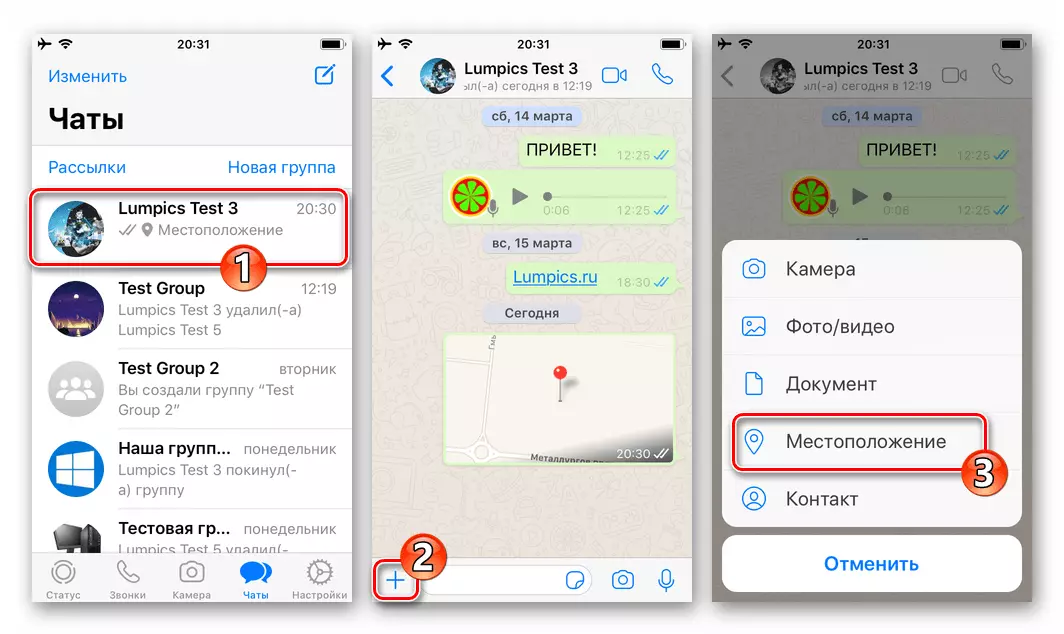
- "ಹಂಚಿಕೆ Geodan" ವೈಶಿಷ್ಟ್ಯವನ್ನು ಹೆಸರಿಸಿ. ಮುಂದೆ, ಐಫೋನ್ ಪರದೆಯ ಕೆಳಭಾಗದಲ್ಲಿ ಪ್ರದರ್ಶಿಸುವ ಐಟಂಗಳಲ್ಲಿ ಒಂದನ್ನು ಆಯ್ಕೆ ಮಾಡುವ ಮೂಲಕ, WhatsApp ಚಾಟ್ನಲ್ಲಿ ನಿಮ್ಮ ಸ್ಥಳದ ಬಗ್ಗೆ ಪ್ರಸಾರ ಮಾಹಿತಿಯ ಅವಧಿಯನ್ನು ನಿರ್ಧರಿಸುತ್ತದೆ.
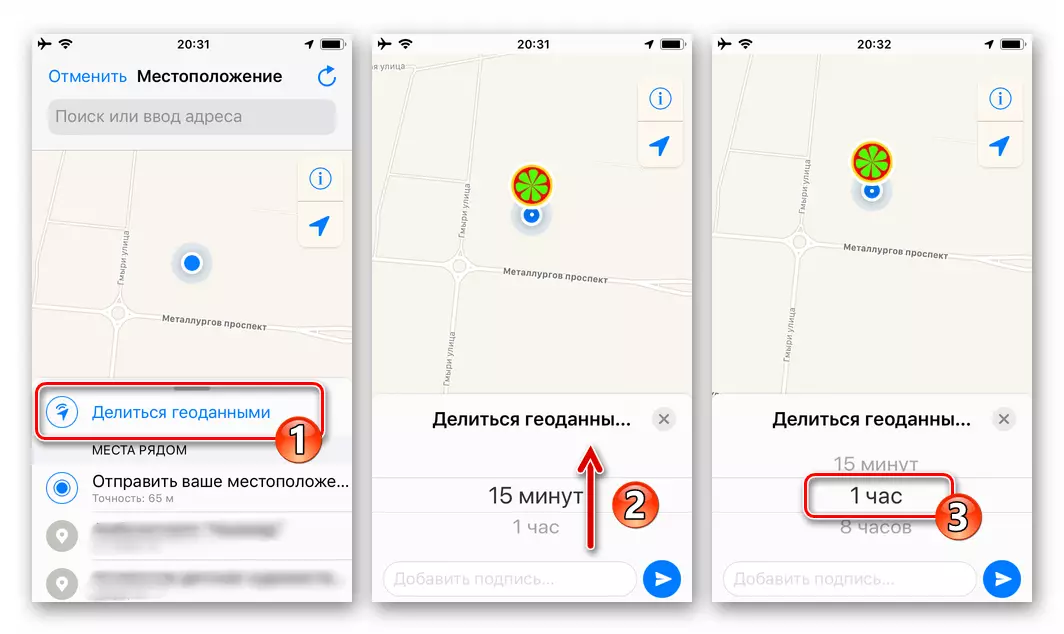
- "ಸಲ್ಲಿಸು" ಗುಂಡಿಯನ್ನು ಕ್ಲಿಕ್ ಮಾಡಿ. ಬದಲಾವಣೆಗಳ ಫಲಿತಾಂಶವು ಸ್ವತಃ ದೀರ್ಘಕಾಲದವರೆಗೆ ಕಾಯುವುದಿಲ್ಲ - ಪತ್ರವ್ಯವಹಾರದಲ್ಲಿ ಕಾಣಿಸಿಕೊಳ್ಳುತ್ತದೆ, ಚಾಟ್ನ ಪ್ರತಿ ಪಾಲ್ಗೊಳ್ಳುವವರು ನೀವು ಇರುವ ನಕ್ಷೆಯಲ್ಲಿ ನೋಡಬಹುದು.
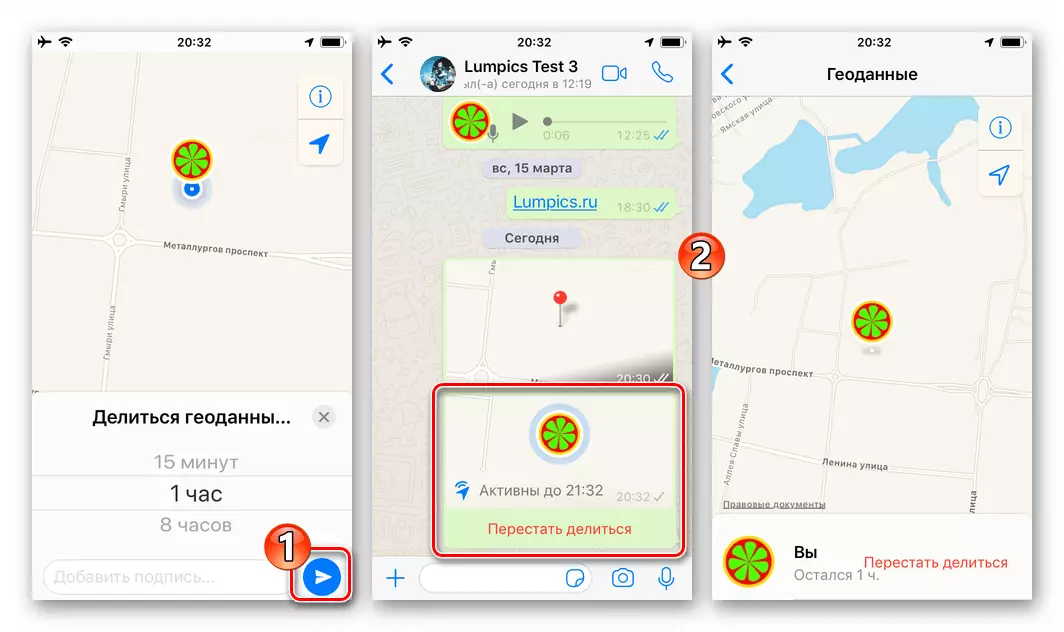
- ಅದರ ಆರಂಭದಲ್ಲಿ ನಿರ್ದಿಷ್ಟಪಡಿಸಿದ ಅವಧಿಗೆ ಮೊದಲು Geodat ಪ್ರಸರಣವನ್ನು ನಿಲ್ಲಿಸಲು ನೀವು ನಿರ್ಧರಿಸಿದರೆ:
- "STOP ಹಂಚಿಕೆ" ಎಂಬ ಹೆಸರಿನ ಮೇಲೆ "STOP ಹಂಚಿಕೆ" ಎಂಬ ಹೆಸರಿನಲ್ಲಿ ಕ್ಲಿಕ್ ಮಾಡಿ, ಪತ್ರದಲ್ಲಿ ಅಥವಾ ನಿಮ್ಮ ಸ್ಥಳದಲ್ಲಿ ಪೂರ್ಣ-ಪರದೆಯ ವೀಕ್ಷಣೆಯ ಮಾಹಿತಿಯ ಲಿಂಕ್ನಲ್ಲಿ ಪ್ರದರ್ಶಿಸಲಾದ ಪ್ರದೇಶದಲ್ಲಿ, ನಂತರ ಪ್ರೋಗ್ರಾಂನಿಂದ ಸ್ವೀಕರಿಸಿದ ವಿನಂತಿಯನ್ನು ದೃಢೀಕರಿಸಿ.
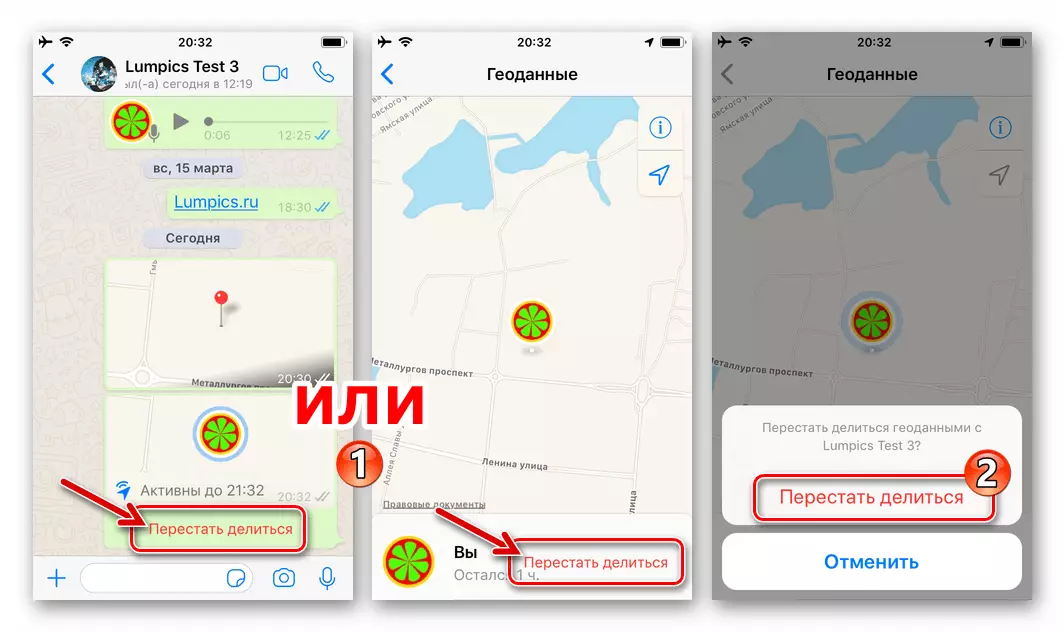
ಪರಿಣಾಮವಾಗಿ, ಚಾಟ್ಗೆ ಜಿಯೋಲೊಕೇಶನ್ ವರ್ಗಾವಣೆಯನ್ನು ನಿಲ್ಲಿಸಲಾಗುವುದು.
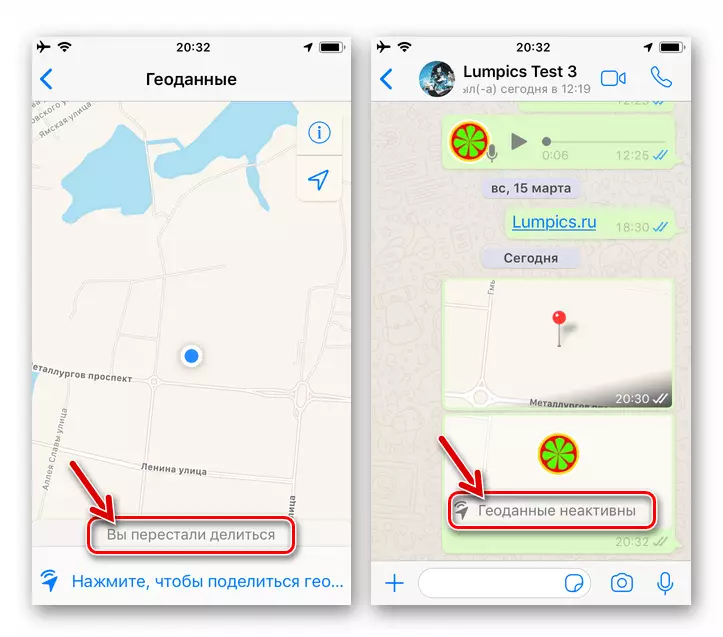
- ಮಾಹಿತಿಯ ಪ್ರಸಾರವನ್ನು ನಿಲ್ಲಿಸಿದ ನಂತರ, ಜಿಯೋಲೊಕೇಶನ್ ಟ್ರಾನ್ಸ್ಮಿಷನ್ ಅನ್ನು ನಿಷ್ಕ್ರಿಯಗೊಳಿಸಿದ ಸಮಯದಲ್ಲಿ ನೀವು ಎಲ್ಲಿದ್ದೀರಿ ಎಂದು ನಿಮ್ಮ ಸಂಭಾಷಣಾಕಾರರು ಇನ್ನೂ ಕಂಡುಹಿಡಿಯಲು ಸಾಧ್ಯವಾಗುತ್ತದೆ. ಅಂತಹ ಪರಿಸ್ಥಿತಿಯನ್ನು ತಡೆಗಟ್ಟಲು, ಚಾಟ್ನಿಂದ ಸ್ಥಳ ಡೇಟಾದೊಂದಿಗೆ ಸಂದೇಶವನ್ನು ಅಳಿಸಿ, ಮೆಸೆಂಜರ್ ಮೂಲಕ ಹರಡುವ ಇತರ ಸಂದೇಶಗಳೊಂದಿಗೆ ಅದೇ ರೀತಿಯಾಗಿ ಕಾರ್ಯನಿರ್ವಹಿಸುತ್ತಾಳೆ.
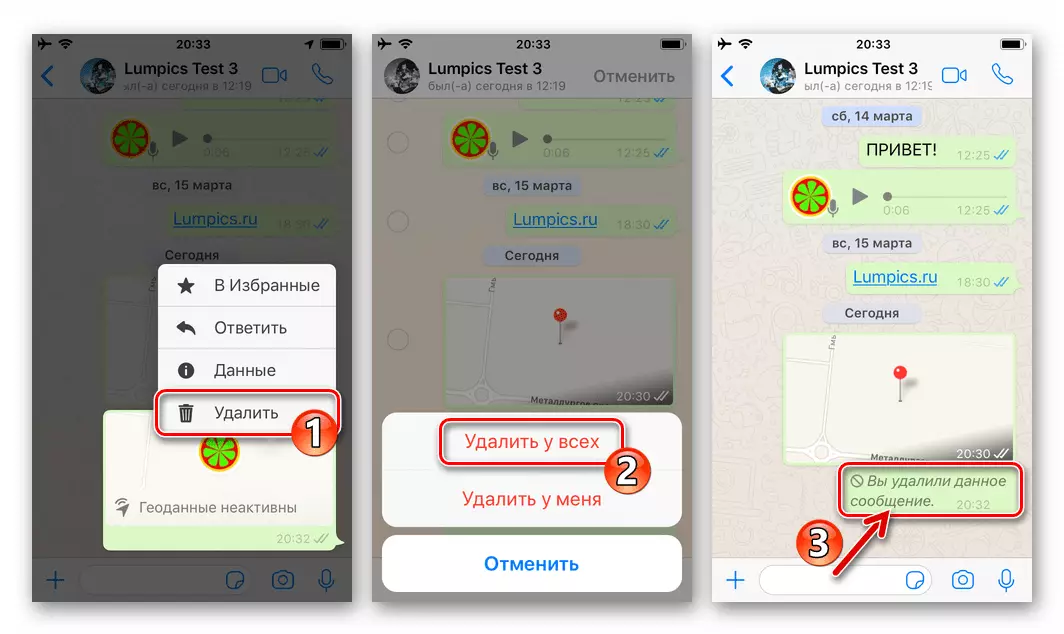
ಹೆಚ್ಚು ಓದಿ: WhatsApp ಚಾಟ್ ಮತ್ತು ಸಂವಾದದಲ್ಲಿ ಒಂದು ಸಂದೇಶವನ್ನು ಅಳಿಸಲು ಹೇಗೆ
- "STOP ಹಂಚಿಕೆ" ಎಂಬ ಹೆಸರಿನ ಮೇಲೆ "STOP ಹಂಚಿಕೆ" ಎಂಬ ಹೆಸರಿನಲ್ಲಿ ಕ್ಲಿಕ್ ಮಾಡಿ, ಪತ್ರದಲ್ಲಿ ಅಥವಾ ನಿಮ್ಮ ಸ್ಥಳದಲ್ಲಿ ಪೂರ್ಣ-ಪರದೆಯ ವೀಕ್ಷಣೆಯ ಮಾಹಿತಿಯ ಲಿಂಕ್ನಲ್ಲಿ ಪ್ರದರ್ಶಿಸಲಾದ ಪ್ರದೇಶದಲ್ಲಿ, ನಂತರ ಪ್ರೋಗ್ರಾಂನಿಂದ ಸ್ವೀಕರಿಸಿದ ವಿನಂತಿಯನ್ನು ದೃಢೀಕರಿಸಿ.
ನೀವು ನೋಡುವಂತೆ, ಐಒಎಸ್ಗಾಗಿ WhatsApp ಮೂಲಕ ಜಿಯೋಲೊಕೇಶನ್ ಡೇಟಾ ವರ್ಗಾವಣೆಯನ್ನು ಸಂಘಟಿಸುವುದು ಸುಲಭ. ಮೂಲ ಮಾಹಿತಿಯನ್ನು ನಿರ್ಧರಿಸುವ ನಿಖರತೆ ಮೆಸೆಂಜರ್ನಲ್ಲಿ ಅವಲಂಬಿಸಿಲ್ಲ ಎಂದು ಮರೆತುಹೋಗಬಾರದು, ಆದರೆ ಐಫೋನ್ನ ಜಿಯೋಲೊಕೇಶನ್ ಮಾಡ್ಯೂಲ್ನ ಉಪಸ್ಥಿತಿಯಿಂದ ಅದರ ಕಾರ್ಯಗಳನ್ನು ಪರಿಣಾಮಕಾರಿಯಾಗಿ ನಿರ್ವಹಿಸುವ ಸಾಮರ್ಥ್ಯ.
